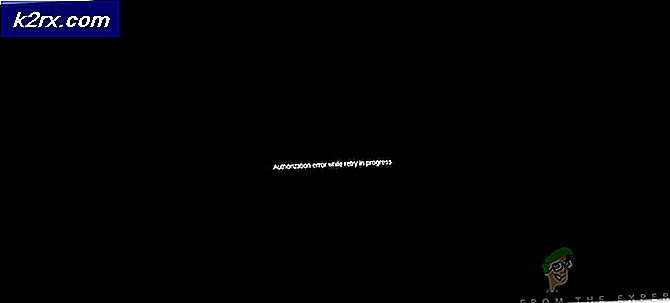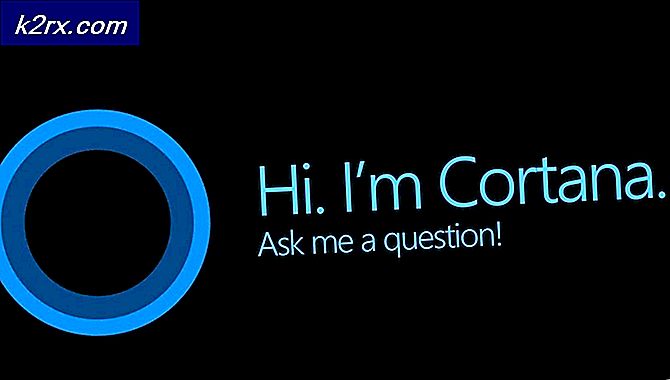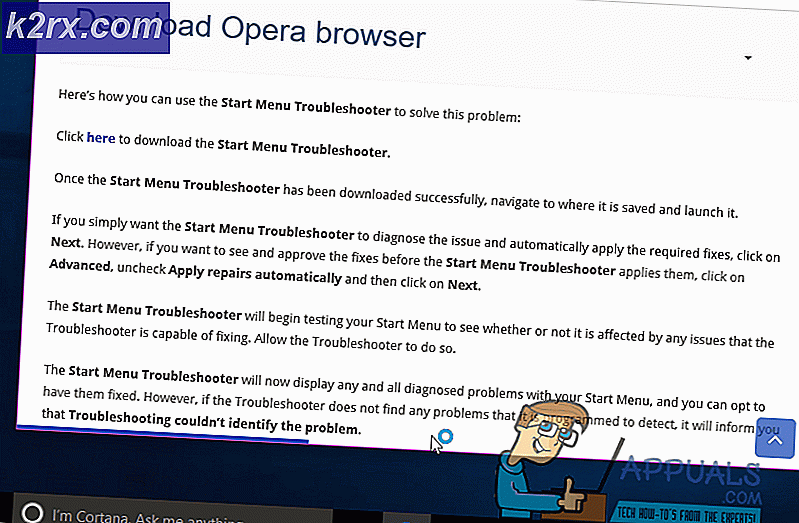Düzeltme: Ses Hizmeti çalışmıyor
Pek çok Windows kullanıcısı, görev çubuğundaki Ses simgesinin tıklandığında küçük bir ses kaydırıcıyı açan kişinin alt sağ tarafındaki küçük bir kırmızı X'i yakaladığı belirli bir sorundan etkilenmiş ve bu durumdan etkilenmeye devam etmiştir. Bu sorundan etkilenen bir Windows kullanıcısı, fare işaretçisini görev çubuğunda bulunan Ses simgesinin üzerine (temelde yalnızca bir hoparlör gösteren bir simge) yerleştirirse, şunları belirten bir ileti görür:
Ses Hizmeti çalışmıyor
Bu sorun, Windows İşletim Sisteminin en başarılı yinelemelerinden biri olan Windows 7'de en yaygın olanıdır, ancak bazen Windows işletim sisteminin diğer sürümlerini etkileyen bu sorunun yolunda duran hiçbir şey yoktur. Bu sorundan etkilenen Windows kullanıcılarının hemen hepsi, görev çubuğunda Ses simgesinde kırmızı bir ses ve bilgisayarlarının ses servisi olsa da, tüm bağlı hoparlörler / kulaklıklar aracılığıyla bilgisayarlarında ses dosyalarını başarılı bir şekilde çalabilmektedir. Windows Ses hizmeti olarak - çalışmıyor.
Bu sorunun kökü, neredeyse tüm durumlarda, Windows Ses hizmetidir - ya da bir veya daha fazla bağımlılığı (çalışabilmesi için çalıştırılması gereken hizmetler) - ya bir nedenle kendiliğinden durduran ya da otomatik olarak başlamaması Başlangıçta bilgisayarınızı başlattığınızda. Bu sorundan etkilenen birçok kullanıcı, bilgisayarlarını yeniden başlatarak sorunu hafifletebilir. Ancak, bu sorun için somut bir çözüm değil ve bu sorunla karşılaştığınız her seferinde bilgisayarınıza yeniden başlamak zorunda kalmanız en azını vermek için elverişsiz. Neyse ki, bu sorunu gidermek için daha kalıcı yollar var ve Ses Hizmetinden kurtulmak mesaj yayınlamıyor ve aşağıdakiler en etkili olanlardan iki tanesi:
Çözüm 1: Bilgisayarınızın sesini basitçe artırın veya azaltın
Windows bilgisayarlarının en hevesli kullanıcılarını bile şaşırtan bir sorun için, bu sorundan etkilenen Windows kullanıcılarının orduları, bilgisayarın hacmini en ufak bir sınırla bile ayarlayarak, ironik olarak basit bir düzeltme uygulayarak sorunu çözebiliyorlardı. Geçmişte bu problemden etkilenen birçok insan, bilgisayar hacmini basitçe artırarak veya azaltarak bunu düzeltmekle başarılı olmuşlardır. Bu sorunu çözmek için bu çözümü kullanmak için yapmanız gerekenler:
Görev çubuğunuzdaki Ses simgesine tıklayın - evet, bu sorunun bir sonucu olarak kırmızı X'e sahip olan budur. Bunu yapmak, bilgisayarınızın ses düzeyini ayarlamak için kullanabileceğiniz küçük bir birim kaydırıcısını görüntüler.
PRO TIP: Sorun bilgisayarınız veya dizüstü bilgisayar / dizüstü bilgisayar ile yapılmışsa, depoları tarayabilen ve bozuk ve eksik dosyaları değiştirebilen Reimage Plus Yazılımı'nı kullanmayı denemeniz gerekir. Bu, çoğu durumda, sorunun sistem bozulmasından kaynaklandığı yerlerde çalışır. Reimage Plus'ı tıklayarak buraya tıklayarak indirebilirsiniz.Sonuç olarak ortaya çıkan ses kaydırıcısını kullanarak, küçük bir miktar bile olsa, bilgisayarınızın hacmini artırın veya azaltın. Bunu yapmak, görev çubuğunuzdaki Ses simgesindeki kırmızı X'ten hemen kurtulmalı ve artık fare işaretçinizi üzerine getirdiğinizde Ses Hizmeti'nin iletiyi görmemesini sağlamanız gerekir.
Çözüm 2: Windows Ses hizmetini ve tüm bağımlılıklarını yeniden başlatın.
Bu soruna son derece etkili olan başka bir çözüm de Windows Ses hizmetini ve üç bağımlılıktan iki tanesini yeniden başlatıyor ve bu hizmetlerin üçünün de bilgisayarınızın önyüklendiğinde otomatik olarak başlatıldığından emin olmanızı sağlıyor. Bunu yapmak için yapmanız gerekenler:
Windows tuşunu basılı tutun ve R tuşuna basın . Çalıştır iletişim kutusuna services.msc yazın.
Tek tek, aşağıdaki hizmetleri bulun ve çift tıklatın, ardından Başlangıç türünü Otomatik olarak ayarlayın .
Windows Ses hizmeti
Windows Ses Son Nokta Oluşturucu hizmeti
Multimedya Sınıf Zamanlayıcı hizmeti (varsa)
Tek tek, aşağıdaki hizmetleri bulun ve sağ tıklayıp, ardından ortaya çıkan bağlam menülerinde Yeniden Başlat'a tıklayın:
Windows Ses hizmeti
Windows Ses Son Nokta Oluşturucu hizmeti
Multimedya Sınıf Zamanlayıcı hizmeti (varsa)
Yukarıda listelenen hizmetlerin üçü yeniden başlatıldığında, görev çubuğunuzdaki Ses simgesindeki kırmızı X kaybolur, bilgisayarınızın Windows Ses hizmetinin çalışması ve artık Ses Hizmeti'nin çalışmadığını görmeniz gerekir.
İlgili Makale
Güz Creators Güncelleme 1709 sonra Hiçbir Ses
PRO TIP: Sorun bilgisayarınız veya dizüstü bilgisayar / dizüstü bilgisayar ile yapılmışsa, depoları tarayabilen ve bozuk ve eksik dosyaları değiştirebilen Reimage Plus Yazılımı'nı kullanmayı denemeniz gerekir. Bu, çoğu durumda, sorunun sistem bozulmasından kaynaklandığı yerlerde çalışır. Reimage Plus'ı tıklayarak buraya tıklayarak indirebilirsiniz.